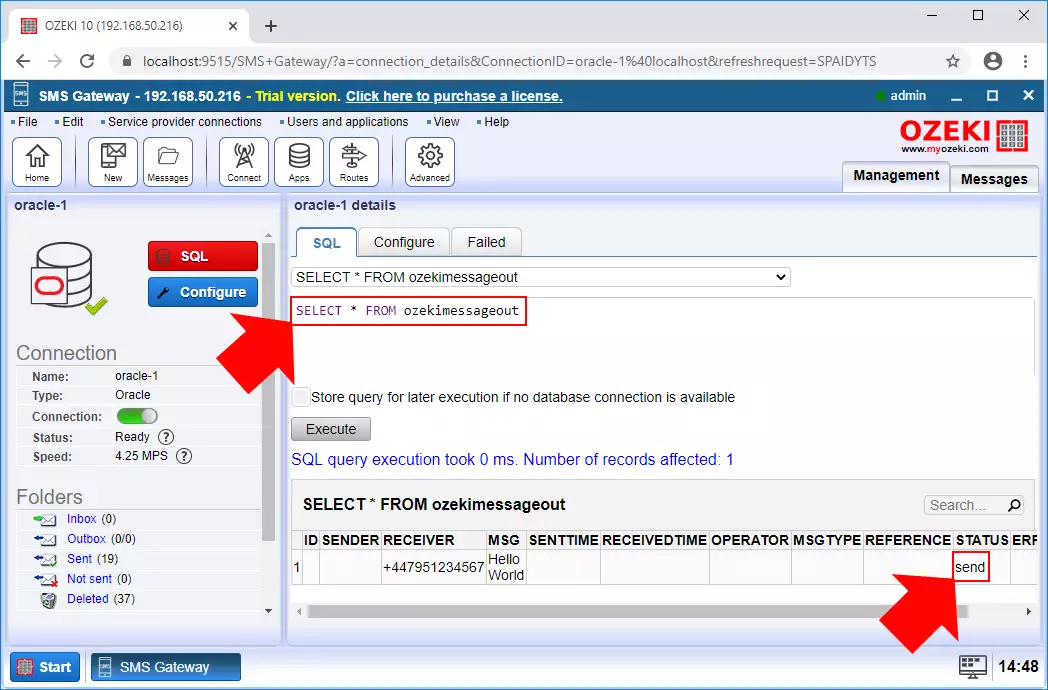Jak wysłać SMS z Oracle
Tutaj możesz zobaczyć, jak wysyłać wiadomości SMS z Oracle Express za pomocą Twojej bramki SMS Ozeki, którą prawdopodobnie już pobrałeś i zainstalowałeś. Ten tutorial pokazuje rozwiązanie, jak skonfigurować bramkę SMS Ozeki, aby wykrywała i wysyłała wychodzące wiadomości z Twojej bazy danych na dowolny telefon komórkowy. Na tej stronie znajdziesz szczegółową instrukcję konfiguracji wraz ze zrzutami ekranu, które Ci pomogą.
Bramka SMS Ozeki to potężne oprogramowanie do przesyłania SMS-ów, które umożliwia dwukierunkową komunikację SMS z telefonów komórkowych na komputer i odwrotnie. Wiadomości mogą być przechowywane w bazie danych, takiej jak serwer Oracle.
W tym tutorialu utworzysz tabele 'ozekimessagein' i 'ozekimessageout', ale możesz nadać im dowolną nazwę. Jedyną rzeczą, o której musisz pamiętać, są nazwy tabel. Bramka SMS Ozeki będzie używać zapytań SQL do tabeli 'ozekimessageout', aby wysyłać wiadomości.
Możesz połączyć bramkę SMS Ozeki z siecią GSM na dwa sposoby:
- Rozwiązanie sprzętowe: modem GSM podłączony do komputera
- Rozwiązanie programowe: Dostawca usług SMS przez IP przez internet (SMPP, CIMD, UCP/EMI)
Tutaj możesz przeczytać, jak skonfigurować bramkę SMS Ozeki za pomocą interfejsu użytkownika w przeglądarce.
Krok 1 - Konfiguracja bazy danych OraclePierwszym krokiem tego przewodnika jest skonfigurowanie bazy danych Oracle. W tym celu należy najpierw zainstalować Oracle na swoim komputerze i zalogować się do interfejsu webowego serwera (Rysunek 1).
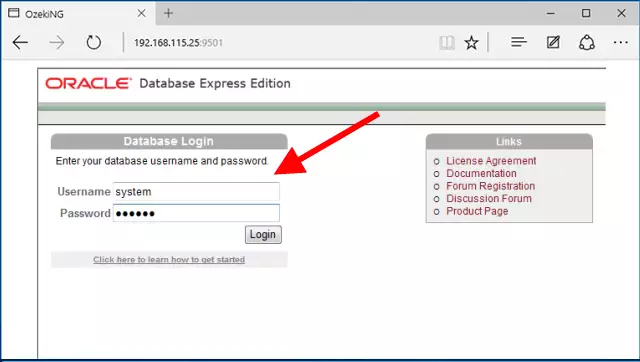
W głównym menu aplikacji Oracle Database Express należy wybrać opcję SQL, aby skonfigurować bazę danych Oracle. Wystarczy kliknąć jej ikonę, jak pokazano na Rysunku 2.
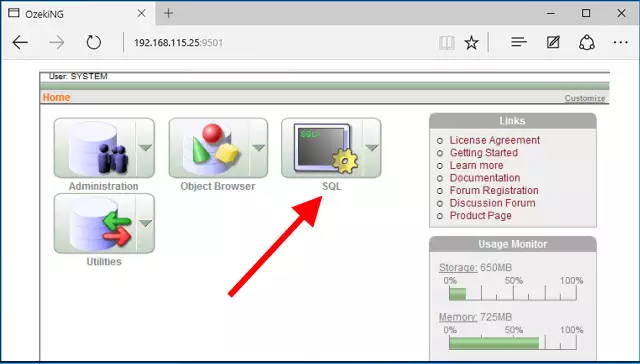
Następnie należy kliknąć 'SQL Commands', jak pokazano na Rysunku 3, aby móc wykonywać polecenia SQL w swojej bazie danych Oracle.
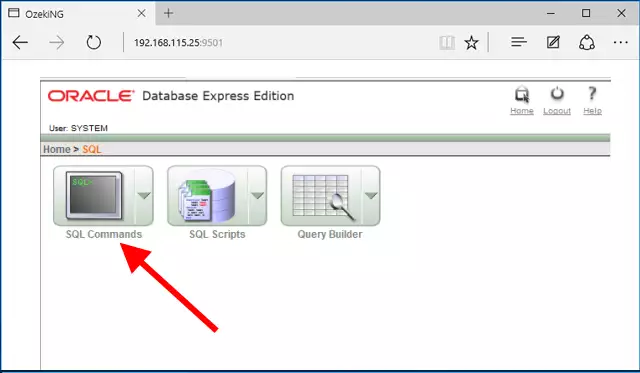
Skopiuj i wklej poniższe instrukcje SQL, aby utworzyć schematy tabel (Rysunki 4-11).
CREATE TABLE ozekimessagein ( id int, sender varchar(255) default NULL, receiver varchar(255) default NULL, msg varchar(160) default NULL, senttime varchar(100) default NULL, receivedtime varchar(100) default NULL, operator varchar(120) default NULL, msgtype varchar(160) default NULL, reference varchar(100) default NULL )
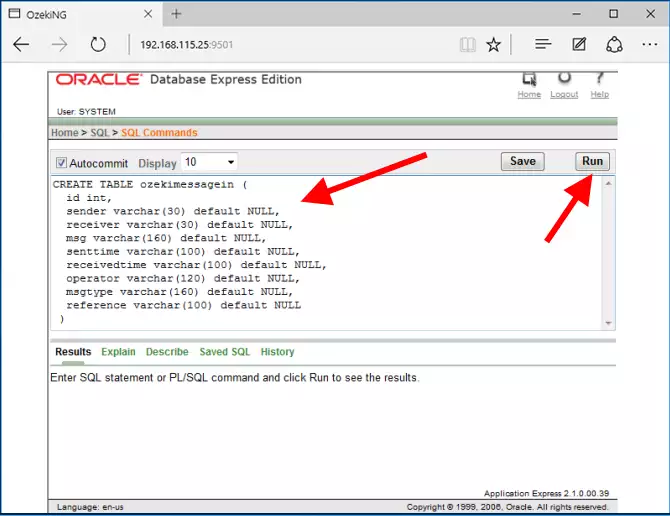
CREATE INDEX index_id1 ON ozekimessagein(id)
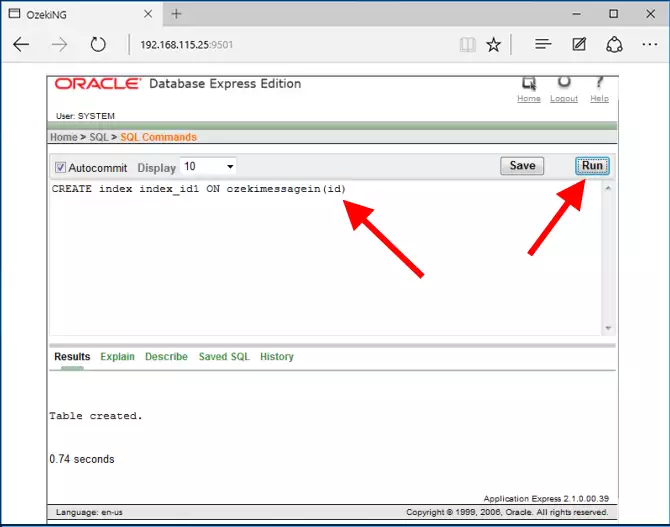
CREATE SEQUENCE X
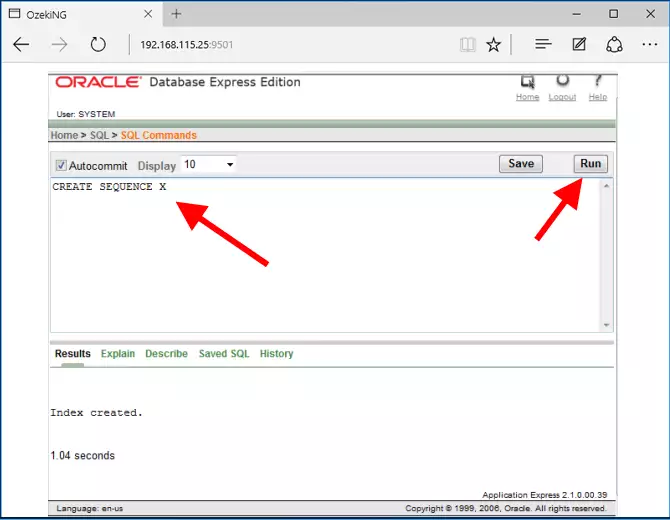
CREATE TRIGGER ozekimessagein_auto BEFORE INSERT on ozekimessagein for each row when (new.id is null) begin SELECT x.nextval INTO :new.id FROM DUAL; end
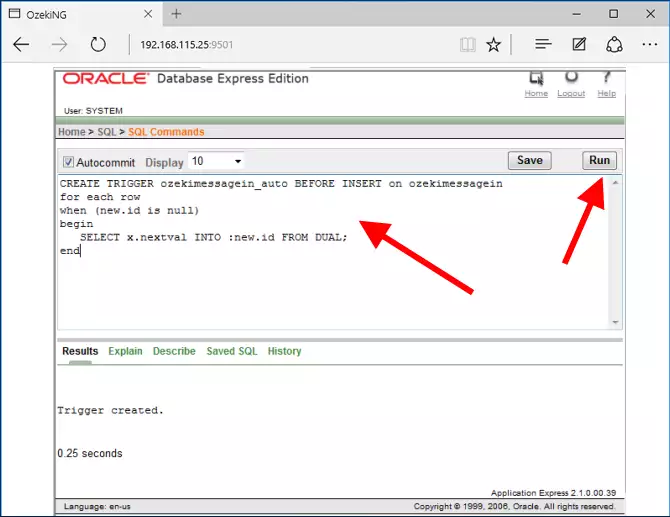
CREATE TABLE ozekimessageout ( id int, sender varchar(255) default NULL, receiver varchar(255) default NULL, msg varchar(160) default NULL, senttime varchar(100) default NULL, receivedtime varchar(100) default NULL, operator varchar(120) default NULL, msgtype varchar(160) default NULL, reference varchar(100) default NULL, status varchar(20) default NULL, errormsg varchar(250) default NULL )
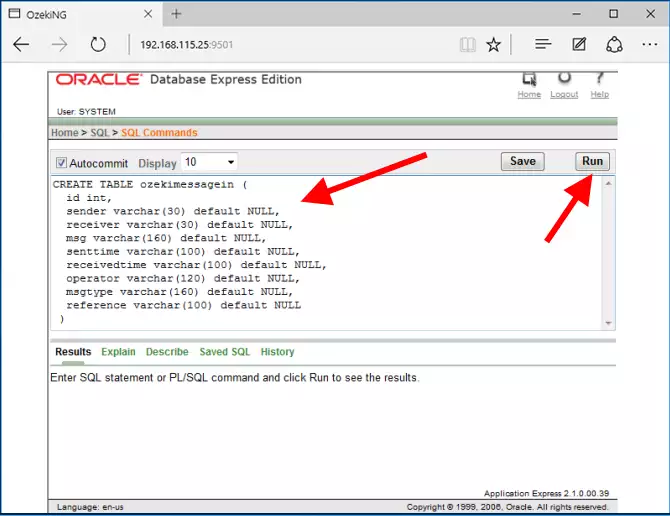
CREATE INDEX index_id2 ON ozekimessageout(id)!
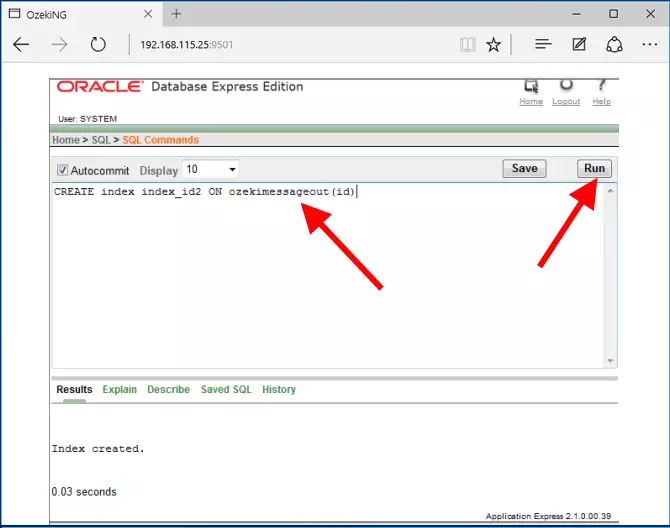
CREATE SEQUENCE Y
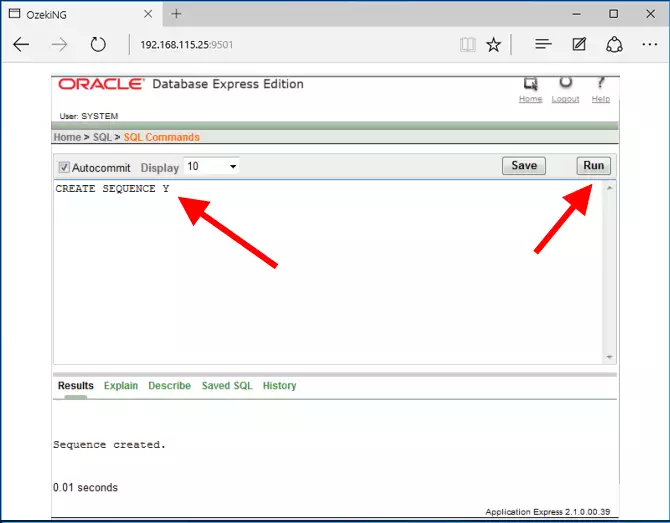
CREATE TRIGGER ozekimessageout_auto BEFORE INSERT on ozekimessageout for each row when (new.id is null) begin SELECT y.nextval INTO :new.id FROM DUAL; end
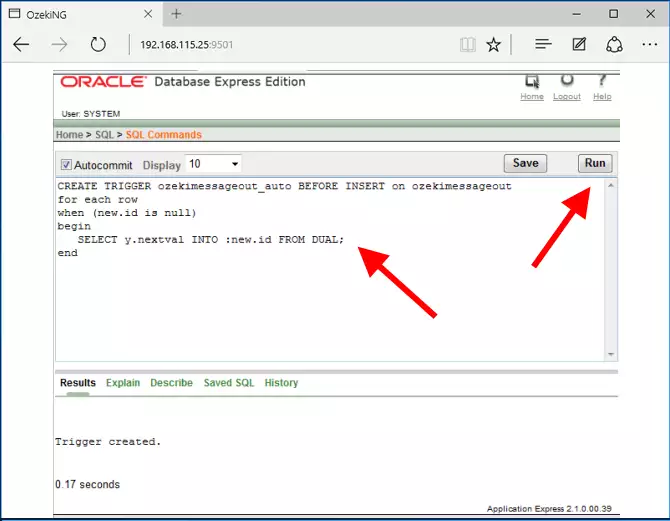
Gratulacje! Zakończyłeś tworzenie struktury swojej bazy danych.
Krok 2 - Utwórz połączenie z bazą danych OracleNastępnym krokiem w przewodniku jest utworzenie połączenia z bazą danych Oracle, które może łączyć się z bazą danych i zarządzać jej tabelami. W tym celu otwórz SMS Gateway i najpierw wybierz menu Aplikacje z paska narzędzi. W tym menu należy przewinąć w dół do sekcji 'Interfejsy aplikacji', a tutaj, jak na Rysunku 12, wystarczy kliknąć przycisk instalacji 'SQL messaging'.
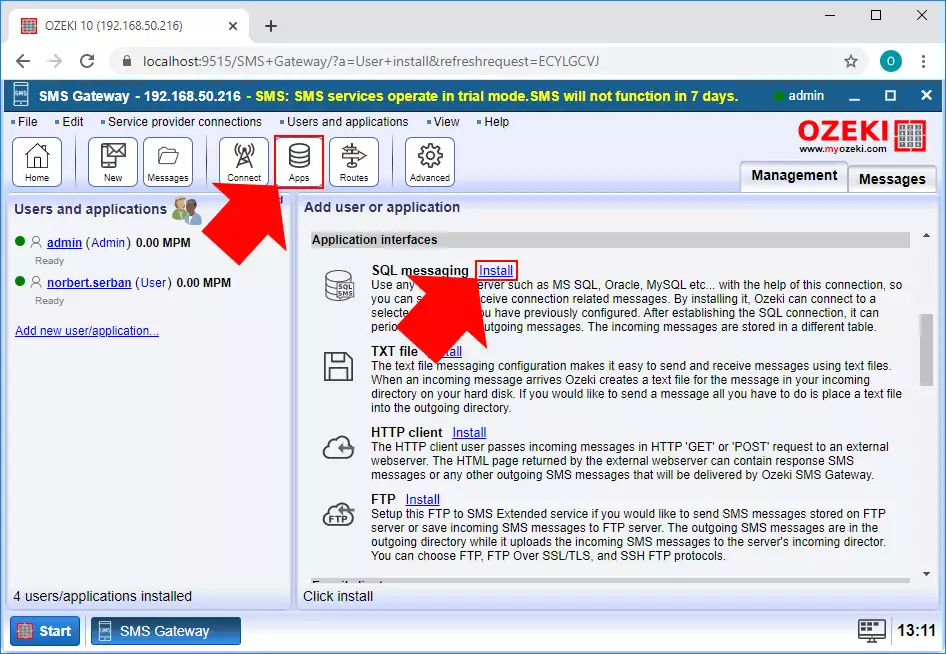
Menu 'SQL messaging' zawiera wszystkie typy połączeń z bazami danych dostępne w SMS Gateway. Teraz, aby móc połączyć się z bazą danych Oracle i jej tabelami, wystarczy kliknąć przycisk Instaluj przy połączeniu z bazą danych Oracle, jak widać na Rysunku 13.
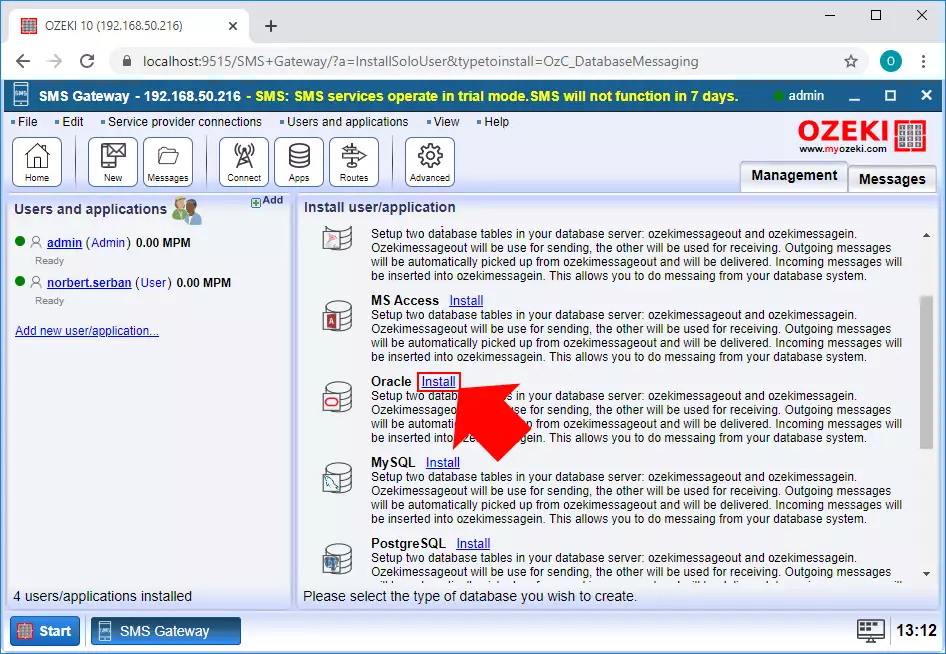
Następnie należy podać kilka szczegółów, aby móc połączyć się z bazą danych. Najpierw nadaj nazwę połączeniu. Następnie, jak na Rysunku 14, podaj szczegóły bazy danych Oracle. 'Źródło danych' to adres IP miejsca, w którym zainstalowano bazę danych. Jeśli jest na tym samym komputerze, możesz wpisać '127.0.0.1' w tym polu. Pola 'Identyfikator użytkownika' i 'Hasło' powinny reprezentować konto użytkownika bazy danych Oracle. Po zakończeniu wystarczy kliknąć OK.
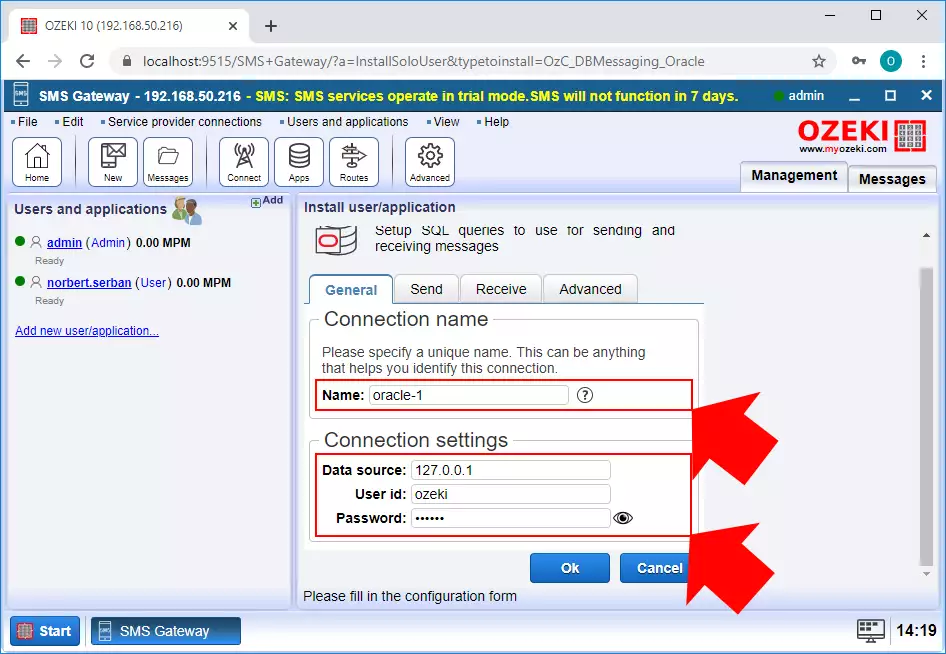
Krok 3 - Wyślij testową SMS
Aby przetestować połączenie z bazą danych i samą bazę danych, wystarczy otworzyć utworzone połączenie z bazą danych Oracle. Tutaj możesz zobaczyć kartę SQL (Rysunek 15), gdzie możesz wpisać polecenia SQL, które chcesz wykonać. Wystarczy skopiować i wkleić poniższe polecenie SQL, wpisać prawidłowy numer telefonu jako wartość i kliknąć 'Wykonaj', aby przetestować połączenie.
INSERT INTO ozekimessageout
(receiver, msg, status)
VALUES
('+36205460691','Hello','send')
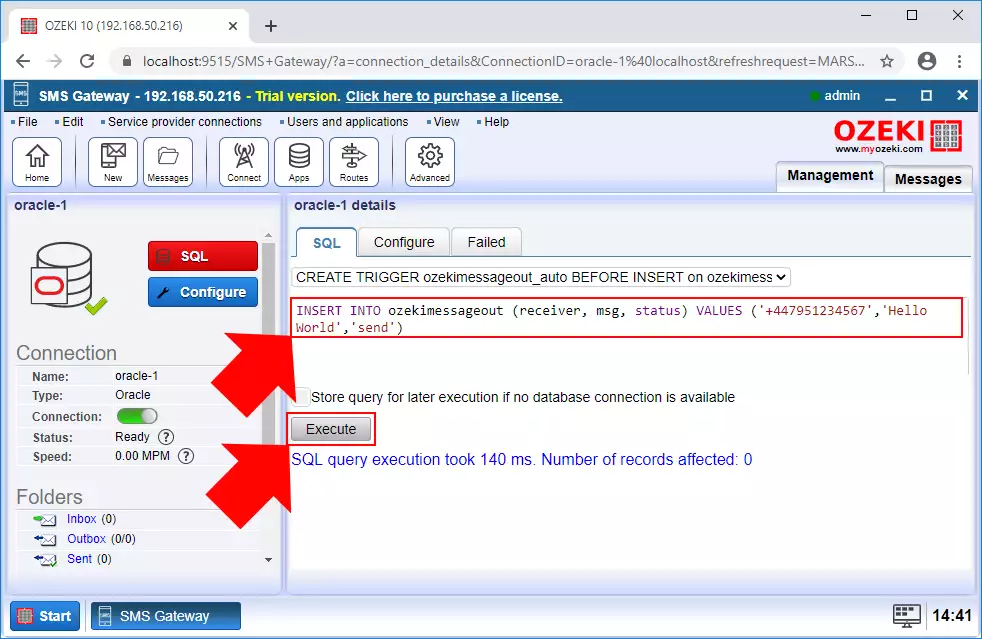
Połączenie z bazą danych Oracle jest w stanie odczytać wiersze utworzonych tabel, a jeśli wykryje nową wiadomość, wysyła ją na podany numer telefonu. Następnie wiadomość jest przechowywana w folderze Wysłane połączenia, jak widać na Rysunku 16.
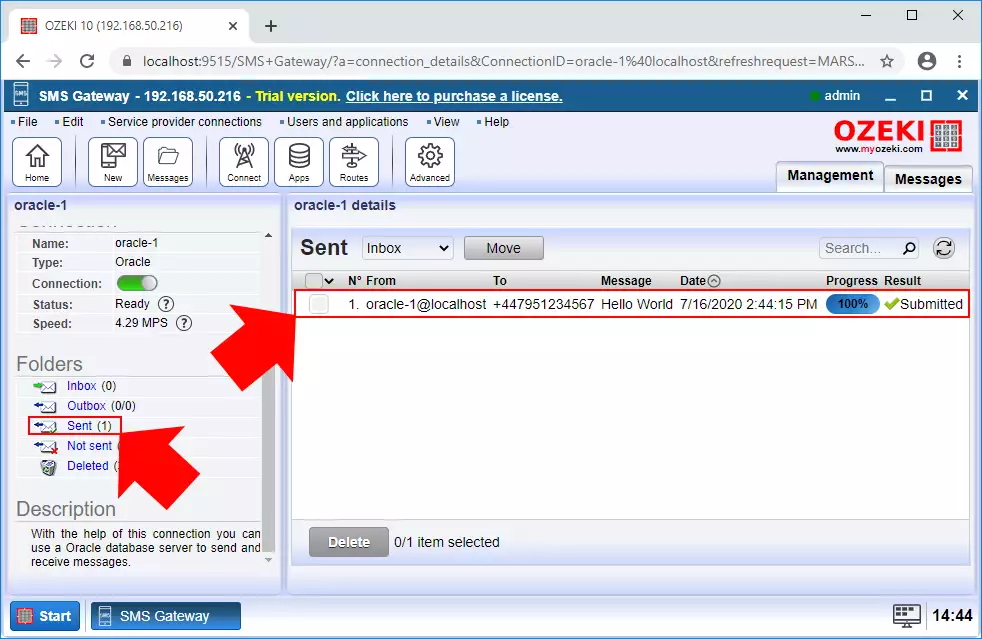
Możesz sprawdzić każdą wiadomość w tabeli 'ozekimessageout', wykonując poniższe zapytanie SQL. To polecenie wyświetla każdą wiadomość ze wszystkimi szczegółami, takimi jak numer telefonu odbiorcy, treść wiadomości i status wiadomości, jak pokazuje Rysunek 17.
SELECT * FROM ozekimessageout